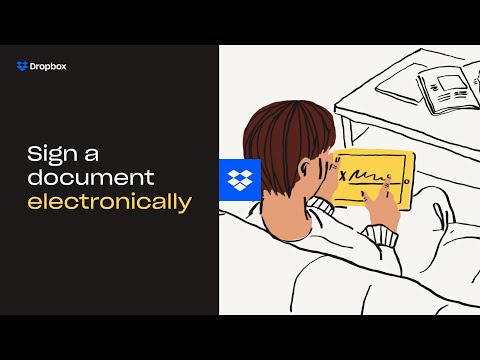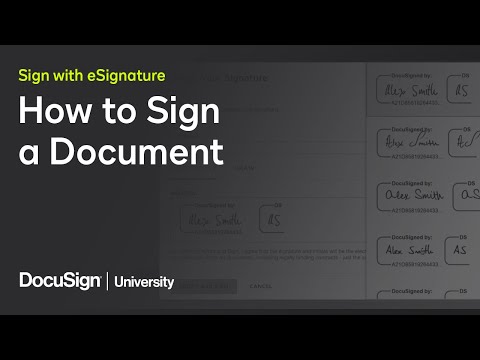Dropbox サイン対。 DocuSign: どちらが優れた電子署名ツールですか?
公開: 2023-01-13電子署名または電子署名は、パートナー、リモート ワーカー、および海外のクライアントとビジネスを行うのに役立ちます。
最後にペンと紙を使って署名したのを覚えていますか?
ペン用紙の署名には、関係者へのスキャン、印刷、対面での予約、郵送、ファックスなどが必要です。 プロセス全体は、労働集約的で時間がかかり、退屈なものになる可能性があります。
そこで登場するのが電子署名です。
Dropbox Sign と DocuSign は、試すことができる 2 つの優れた電子署名ツールです。
したがって、これら 2 つの電子署名プラットフォームを比較して、どちらが要件に適しているかを理解しましょう。
電子署名とは何ですか?
電子署名 (eSignature) は、文書に電子的かつ迅速に署名するための合法的かつ効率的な方法です。 安全性が高いため、世界中で信頼されています。 電子署名は、さまざまなプロセスで手書きの署名を置き換えることができます。
簡単に言えば、電子署名は電子形式の署名です。 コンピュータまたは電子デバイスを使用して、署名者を認証し、ドキュメントのセキュリティを確保できます。

ドキュメントまたは一連のデータの条件を受け入れ、電子署名を使用してこれらのデータを元に戻すという個人の意図を電子的に示すものは、電子署名と呼ばれます。 電子署名には次の 3 種類があります。
- シンプルな電子署名
- 高度な電子署名
- 適格な電子署名
取引、契約、行政手続きなど様々な場面でご利用いただけます。 電子署名は、世界中で信頼され、強制力があり、合法です。 署名プロセスをスピードアップするのに役立ち、このプロセスにかかる時間を節約できます。
電子署名は、クライアントとビジネスを行うための新しい方法です。そのため、信頼できる電子署名アプリケーションが必要です。
電子署名ツールを使用すると、署名の問題を簡単かつ迅速に解決できます。 クライアントの安全を確保し、どこにも移動することなく簡単に書類を返却できます。
これは、何百万枚もの紙の印刷を節約できる環境にやさしいアプローチです。 さらに、ドキュメントを整理し、説明し、アクセスしやすくするのに役立ちます。
さらに、電子署名を使用すると、時間とお金を大幅に節約できます。 また、ビジネス ワークフローを合理化し、業界や部門に効率をもたらすことができます。
電子署名は、販売、人事、金融サービス、IT、ライフ サイエンス、政府など、さまざまな業界で使用できます。
Dropbox Sign から始めて、Dropbox Sign と DocuSign を比較してみましょう。
Dropbox サインとは何ですか?
Dropbox Sign (以前の HelloSign) は、電子署名およびデジタル トランザクション管理アプリケーションであり、署名の追跡、署名履歴、ドキュメントの署名、規制順守などを含みます。
電子署名を要求し、法的拘束力のある署名をドキュメントに追加できます。 これは Dropbox が所有しており、顧客はより迅速に取引を成立させ、エラーなく緊急文書を期限内に完成させ、新入社員をすぐに入社させることができます。
Dropbox Sign は、フリーランサーにとって便利なソリューションです。 フリーランサーは、簡単にクライアントにドキュメントを送信したり、電子的に署名する契約書などのドキュメントを受信したりできます。 プラットフォームは頑丈で、複数の統合、カスタム ブランディング機能などを備えています。
個人ユーザーから大企業まで、このプラットフォームを手間なく使用できます。 モバイルでもデスクトップでも、そのアプリケーションはすべてのデバイスでサポートされているため、どこでも使用できます。
さらに、Dropbox Sign は 20 を超える言語で利用でき、Salesforce、Slack、HubSpot などの一般的なツールと統合できます。 さらに、ワークフローが簡素化され、クライアント、ベンダー、および同僚間のコミュニケーションが容易になります。
Dropbox Sign を使用すると、次のことができます。
- データ暗号化で安全・安心に電子署名を収集
- 提案および契約署名の自動化されたプロセスにより、迅速に取引を成立させる
- タスクを自動化し、コンプライアンスを強化し、AI 機能でリスクを管理します
- ドキュメントを割り当てられた作業者にルーティングして、内部ワークフローを管理します
- 再利用可能でカスタマイズ可能なテンプレートを使用して契約を作成および編集します
- 多忙な事務処理からペーパーレス作業へ移行して樹木を保護
Dropbox Sign は、基本機能と毎月 3 回の署名リクエストを含む無料パッケージを提供しています。 これにより、少量の署名が必要なユーザーに適したオプションになります。
Dropbox サイン機能
Dropbox Sign には独自の機能があり、誰にとっても最適な選択肢です。 通常、ユーザーと組織のプロセスを簡素化することに重点を置いています。 その機能について説明しましょう。
#1。 テンプレート
頻繁に使用するドキュメントを Dropbox Sign テンプレートに変換して、すべての署名リクエストを合理化できます。 ドキュメントを数分でフォーマットして、各送信を簡単かつ迅速にすることができます。
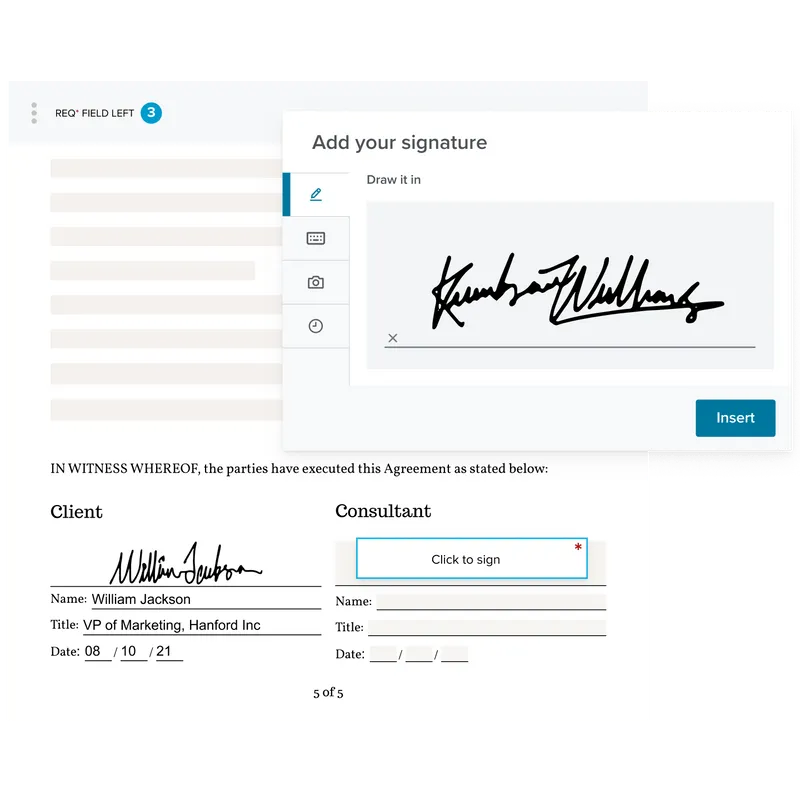
ドキュメントをフォーマットする際に必要なのは、次の 4 つの手順だけです。
- ドキュメントのアップロード:秘密保持契約や W2 契約など、繰り返し送信するドキュメントを選択します。
- 誰が署名するかを決定する:クライアント、事業主、従業員、賃借人などの署名者の役割を割り当てます。
- フィールドまたはスペースを配置する:すべての役割について、署名者がその部分に入力する署名フィールドをドラッグ アンド ドロップします。
- 保存、送信、再利用:テンプレートを作成すると、ドキュメントを繰り返し送信することなく、迅速かつシームレスに簡単に送信できます。
この機能を使用すると、面倒な作業を自動化し、マルチ署名者機能を使用して一括送信を簡素化し、ドキュメントにすぐに署名できるように準備できます。
#2。 ドキュメント編集
ドキュメント エディターのような機能は、すべてのアプリケーションで非常に一般的な機能です。 このツールを使用すると、署名者が必要な情報を入力できるように、ドキュメントにフィールドを追加できます。 Dropbox Sign のユニークな機能であるナビゲーション機能が含まれています。
Dropbox Sign では、カスタム ブランドを追加し、アプリケーションの言語をカスタマイズできます。 これにより、企業はブランドを高め、利害関係者とのコミュニケーションを強化することができます。 メール要素を追加するときは、会社のロゴをアップロードし、会社のタグラインを追加し、送信者の名前とメールの署名を編集する必要があります。
#3。 書類送付
書類を送る方法はいくつかあります。 Dropbox Sign は、署名リンクを生成する CSV ファイル、または一括署名と対面署名用の CSV ファイルをアップロードできます。
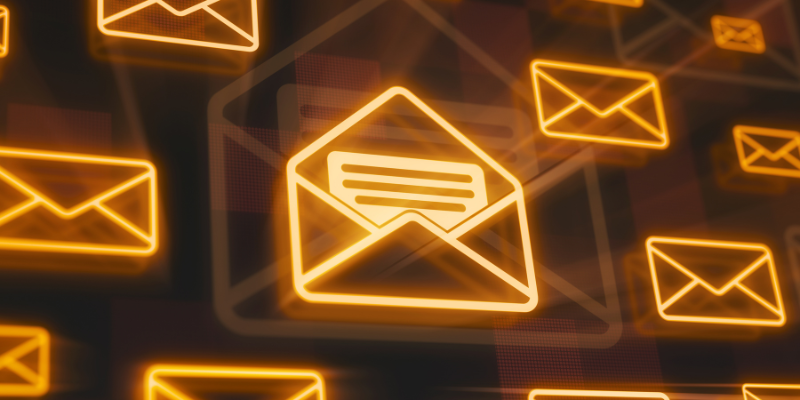
電子メールで文書を送信する場合、文書のタイトルをカスタマイズしたり、添付ファイルを要求したり、署名者へのメッセージをカスタマイズしたり、CC を割り当てたりすることができます。
#4。 ドキュメントの署名と保管
Dropbox Sign は、受信者を空白のフィールドに誘導して直接署名する「次へ」ボタンなど、貴重な機能を提供します。
ドキュメントを実行した後は、簡単かつ効率的にアクセスできる必要があります。 Dropbox Sign は、すべてのドキュメントを保存し、いつでも使用できるようにするクラウドベースのドキュメント ストレージ プラットフォームです。
#5。 安全

電子署名ソフトウェアには、特別なセキュリティと法令順守が必要です。 Dropbox Sign は、SSL 暗号化、2 要素認証、国際法コンプライアンス、HIPAA コンプライアンス、ESIGN コンプライアンス、安全なドキュメント ストレージを提供します。
このツールは、すべてのドキュメントの重要な変更とアクティビティを追跡するための監査レポートを提供します。 それらは署名されたドキュメントに自動的に添付されます。
#6。 統合と API
Dropbox Sign には、ドキュメント ワークフローの合理化に役立つ多くの統合と API があります。 お気に入りのツールを Dropbox Sign と統合し、Dropbox Sign の機能を介してカスタム アプリケーションを構築できます。
#7。 顧客サポート

Dropbox Sign のカスタマー サポートは優れています。 ライブチャットと電子メールチャネルを使用して、顧客と通信します。 サポートは 24 時間年中無休で利用でき、アプリケーション ステータス ページ、サポートされているリソース、プラットフォームの更新通知が表示されます。
ドキュサインとは?
2003 年に設立された DocuSign は、最初の電子署名アプリケーションの 1 つであり、100 万を超える顧客、44 の言語、および 400 の統合を備えています。
電子署名ツールは、場所またはデバイスからドキュメントを効率的に収集および管理し、監査証跡を提供し、ワークフローを合理化します。 DocuSign を使用すると、デジタル文書の送信、公証、署名を簡単に行うことができます。

さらに、ドキュメントを割り当てられた作業者に簡単にルーティングして、内部ワークフローを整理できます。 契約ライフサイクル管理と動的な人工知能機能を使用して、タスクの自動化、コンプライアンスの強化、リスクの管理を支援します。
カスタマイズ可能で再利用可能なテンプレートを使用して、さまざまな契約を作成し、用途に応じて編集します。
DocuSign は、複数の業界、ビジネス セクターなどに合わせて調整されています。 定期的に署名する必要があり、支払いを気にしない文書が必要な場合は、DocuSign が最適です。
堅牢なオプションの統合により、DocuSign をビジネス ツールと統合して、ビジネス プロセスを合理化できます。 また、無制限のテンプレート機能は、署名するさまざまなドキュメントを保存し、何も変更せずに同様のテンプレートを無制限に変更できるため、非常に役立ちます.
DocuSign は 99.99% のアップタイムを提供し、180 か国以上が DocuSign を使用して契約に署名しています。 契約書を表示して署名したい場合は、DocuSign が優れたモバイル アプリケーションとブラウザー内サポートですべてを準備します。
DocuSign を使用して手動タスクを削減し、ドキュメントの送信、署名、および管理のプロセスを合理化することで、あなたが会社のヒーローになる時が来ました。
ドキュサインの機能
DocuSign は、中規模および大規模の企業が文書をすぐに保存および編集するのに役立つ柔軟な機能を提供します。 テンプレート、監査レポート、対面署名、マルチパーティ署名、法的拘束力のある署名などの機能により、通常の手作業から解放されます。
その機能のいくつかについて詳しく説明しましょう。
#1。 ドキュメント作成

世界中に何百万人ものユーザーがいる DocuSign は、毎日 100 万を超えるドキュメントを処理しています。 これにより、ドキュメントが広くアクセス可能になり、互換性が保たれます。 以下を提供します:
- 広範なファイル タイプのサポート: DocuSign は、Microsoft Excel、Word、PowerPoint など、あらゆるタイプのドキュメント ファイル タイプをサポートしているため、署名用にドキュメントを送信できます。 また、.pdf、.doc、.xls、.txt、.xlsx、.docx などもサポートしています。
- PDF フォーム変換: PDF フォーム変換により、ドキュメントをすぐに準備できます。 PDF ファイルのアップロード中に、DocuSign はファイルを認識し、署名者フィールドに自動的に変換します。
- 20 以上の標準およびカスタム タグとフィールド:この機能を使用すると、クライアントや専門家が手間をかけずに適切な場所にサインインするように誘導できます。 さらに、標準タグを送信して、署名、肩書き、イニシャル、会社名、テキスト、数字、名前などを取得できます。
- 描画:このフィールドを使用すると、署名者と送信者は署名者と画像をドキュメントに直接アップロードできます。
DocuSign は、クラウド ストレージの統合、自動タグ配置、PowerForms、およびこのセクションの補足ドキュメントも提供します。
#2。 データ フィールド
DocuSign の高度なフィールド検証機能は、ビジネス ロジックを自動化し、署名者のプロセスを合理化します。 DocuSign を他のアプリケーションとシームレスに統合して、フォームに事前入力することができます。
- 完全なフォーム機能:チェックボックス、ドロップダウン タグ、テキスト、通貨フィールド、数値フィールド、ラジオ ボタンなどを含む強力なフォーム機能を使用して、必要に応じてフォームをデザインします。
- サードパーティ データ フィールド:フィールドをサードパーティ サービスのデータにリンクできます。 データはサードパーティ システムからドキュメントへ、またはその逆に自動的に更新されるため、手間がかかりません。
- データ検証:選択したフィールドに入力されるデータ型を制限して、適切な順序ではないトランザクションを最小限に抑えます。 これにより、ドキュメントの再送信やデータ入力エラーがなくなります。 電子メール、電話番号、9 桁の郵便番号、テキスト、日付、5 桁の郵便番号、正規表現マスキング、および社会保障番号が含まれます。
- フィールドのフォーマットとロジック:条件付きフィールドを使用して、データを隠したり、必要に応じて表示したりできます。 値は、他のフィールドへの入力に基づいて計算フィールドで動的に計算されます。 さらに、ロックされたフィールドはデータを保護し、リンクされたフィールドはすべての変更が同様のフィールドに反映されることを保証します。
- フィールドとドキュメントのマークアップ: DocuSign では、特定のフィールドを編集可能にすることができます。 リクエストを管理し、行われたイニシャルを変更できます。 取引履歴を使用すると、すべての変更を追跡できます。
#3。 署名ワークフロー
DocuSign では、署名者の数を指定して並べ替えることができます。 受信者にさまざまな役割とアクセス権を割り当てることができ、すべてのステップを制御できます。
これには、シリアル、パラレル、混合ルーティング、一括送信、受信者のアクセス許可、正しいドキュメント、リマインダーと通知、ドキュメントの表示、およびテンプレートが含まれます。
#4。 署名者認証
複数レベルの認証により、署名者が本物であることを確認できます。 これにより、署名者がファイルへのアクセス権を付与される前に身元を確認するために必要なしきい値が増加します。
メールベース、アクセスコード認証、SMS、電話、ナレッジベース認証、ID 検証、サードパーティ認証などが含まれます。
#5。 送信と署名の経験
DocuSign を使用して簡単にドキュメントを送信し、顧客に署名して数分以内にドキュメントを返送してもらいます。 DocuSign を使用すると、送信と署名をすばやく簡単に行うことができます。
これには、レスポンシブ署名、SMS 通知、オフライン署名と送信、モバイル アプリケーション、共有アクセス、柔軟な署名、ブランディングなどが含まれます。
#6。 報告
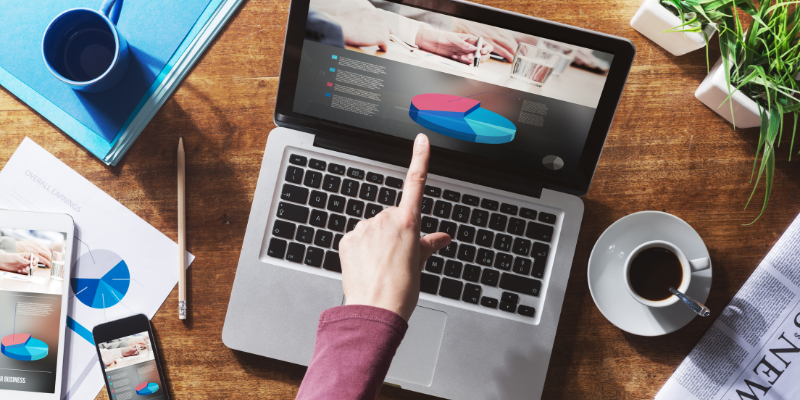
強力な製品レポートにより、仕事が非常に簡単になります。 アカウント管理者と DocuSign ユーザーは、アカウントを明確に把握できます。
ビジネス統計は常にアクセス可能で、リアルタイム アクセスと拡張可能な定期レポートを利用できます。 これには、リアルタイムのステータス、署名に関する洞察、データ エクスポート、ドキュメント、アカウント レポートなどが含まれます。
さらに、DocuSign は、コンプライアンス、アドオン サービス、アーカイブとドキュメントの保持、可用性、セキュリティ、国際管理、パスワード ポリシーなど、幅広い機能を提供します。
Dropbox Sign と DocuSign の比較
どちらの電子署名ツールも同様の出力を提供します。 最後に、ツールを使用してクライアントが署名するドキュメントを送信します。 DocuSign と Dropbox Sign の主な違いは、機能、価格、サポートです。 いくつかの点で、両者がどのように異なるかを見てみましょう。
| Dropbox サイン | ドキュサイン |
| より高い計画への統合を可能にします | すべてのプランでの統合を可能にします |
| 標準機能を備えています | 高度な機能を備えています |
| 中小企業により適した | 中規模および大規模のビジネスにより適しています |
| Dropbox Sign は安価です | ドキュサインは割高 |
| 限定数のテンプレート | 選択したプランの再利用可能なテンプレート |
| 連絡先管理オプションはありません | 連絡先を管理できます |
| ドキュメント比較のオプションなし | 資料を比較できます |
| ファイル共有の時間をスケジュールすることはできません | ファイル送信時間をスケジュールできます |
| ユーザーと送信者は、22 の異なる言語でドキュメントを送信および署名できます | ドキュメントは 14 の異なる言語で送信でき、受信者は 44 の異なる言語でサインインできます |
| ワンクリックで、上位プランの受信者の大規模なリストにドキュメントを送信できます | 受信者のリストをインポートした後、電子メールと固有のドキュメントを自動的に送信します |
| メールとウェブのサポートを提供します | 電子メール、電話、および Web サポートを提供します。 |
最後の言葉
Dropbox Sign と DocuSign の両方の電子署名ツールには、さまざまな種類のビジネスに役立つ優れた機能があります。 Dropbox Sign は、手頃な価格で、必要な標準機能を備えているため、中小企業に最適なオプションです。 ただし、より多くの機能が必要で、ビジネスが大きい場合は、DocuSign を試してください。
したがって、これらのツールがビジネスにどのように役立つかを知りたい場合は、自分で試してみてください。 ツールをテストすると、ユース ケースに適したツールを判断するのに役立ちます。
素晴らしい点は、両方のツールに無料の試用オプションがあり、すぐに使い始めて、どちらがより効果的かを判断できることです。
次に、Word 文書に署名を追加する方法を確認できます。